文章詳情頁
win11任務欄靠左面設置教程
瀏覽:82日期:2023-01-16 09:52:08
win11任務欄默認在中間的位置,可能使用win10久了之后會覺得這個顯示方式非常不習慣,這時候我們可以通過任務欄設置的方法,將任務欄靠左面設置,下面就跟著小編一起來看看設置方法吧。
win11任務欄靠左面怎么設置:1、首先右鍵任務欄空白處,打開“任務欄設置”
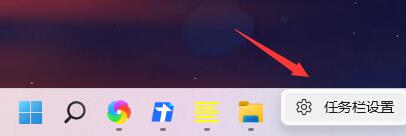
2、在任務欄設置中找到“任務欄行為”
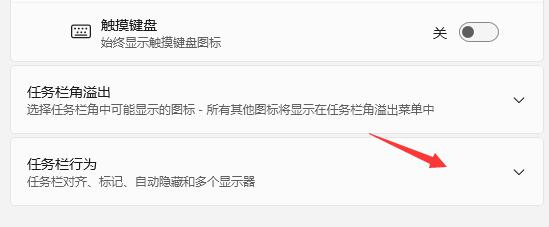
3、展開之后,將任務欄對其方式設置為“左”
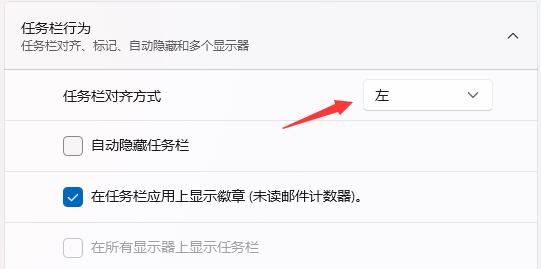
4、設置完成后,我們就會發現自己的任務欄已經靠左了。
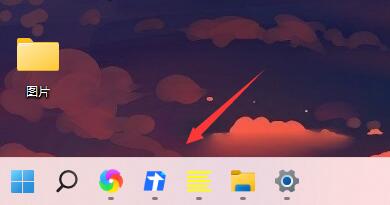
相關文章:win11任務欄問題的匯總 | win11任務欄圖標添加教程 | win11任務欄新消息提醒設置教程
以上就是win11任務欄靠左面設置教程了,需要的朋友快去將自己的win11任務欄設置到左邊吧,想知道更多相關教程還可以收藏好吧啦網。
以上就是win11任務欄靠左面設置教程的全部內容,望能這篇win11任務欄靠左面設置教程可以幫助您解決問題,能夠解決大家的實際問題是好吧啦網一直努力的方向和目標。
相關文章:
1. 在FreeBSD 8.1下搭建Git服務器步驟2. 什么是Unix 以及它為什么這么重要?3. 深度操作系統20.5發布 deepin 20.5更新內容匯總4. 在FreeBSD上搭建Mac的文件及time machine備份服務5. Linux Mint系統輸入法怎么刪除? Linux Mint刪除多余輸入法的技巧6. 統信UOS系統怎么設置鼠標樣式? UOS更改鼠標形狀的技巧7. 微軟Win11專業版即將默認禁用 SMB 來賓認證服務8. Win11 正式版 Build 22621.1105一月累積更新補丁KB5022303發布(附完整更新日志)9. deepin linux怎么切換到root權限? Deepin切換root用戶的技巧10. Mac無線網絡怎么設置?蘋果Mac電腦無線網絡設置教程
排行榜

 網公網安備
網公網安備